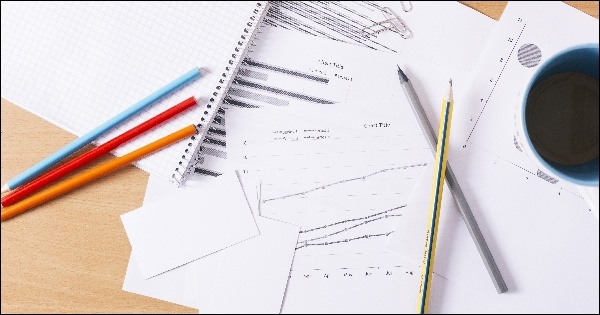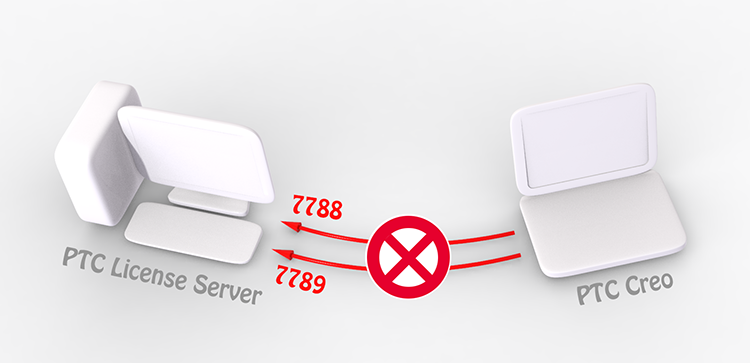PTC Creo Parametric ( Pro/ENGINEER Wildfire )のスタイルフィーチャには、Wildfire 4.0以降でスタイルツリーが用意されています。スタイルツリーの中で、カーブの表示/非表示を指定することができます。但しこの内容は、データを保存しても保存されませんので、次回オープン時にはすべて表示状態となります。作業の中で、サーフェスを作成するために作成したカーブは非表示にしたい場合がありますが、その場合は、レイヤー機能を使用します。以下の規則レイヤを作成すると、スタイルフィーチャー内のカーブだけを自動的にレイヤーに含めることができます。
1)レイヤーツリーをオープンし、新規レイヤーを作成
2)表示されるレイヤープロパティから「規則」タブをクリック
3)「規則の編集」ボタンをクリック
4)規則エディタで次の項目を設定
サーチ内容: 3D カーブ
サーチ項目: フィーチャー
規則: タイプ
基準>比較: 等しい
基準>カテゴリ: 全て
基準>値: スタイル
5)「結果をプレビュー」ボタンをクリックすると、規則に適するアイテムがある場合にはリストアップされます。
6)「新規追加」ボタン、「OK」ボタンを順に押して規則エディタを終了
7)すでにモデル内にあるスタイルカーブを、作成したレイヤーに追加する場合は、レイヤープロパティダイアログの「オプション」を押して、「関連」を有効にします。
*関連が有効になっていないと、レイヤー作成前のスタイルカーブは、レイヤーに含まれません。レイヤー作成以降に作成されたスタイルフィーチャーのカーブのみが自動的に含まれていきます。
8)レイヤープロパティの「OK」ボタンを押してレイヤー作成を終了します。